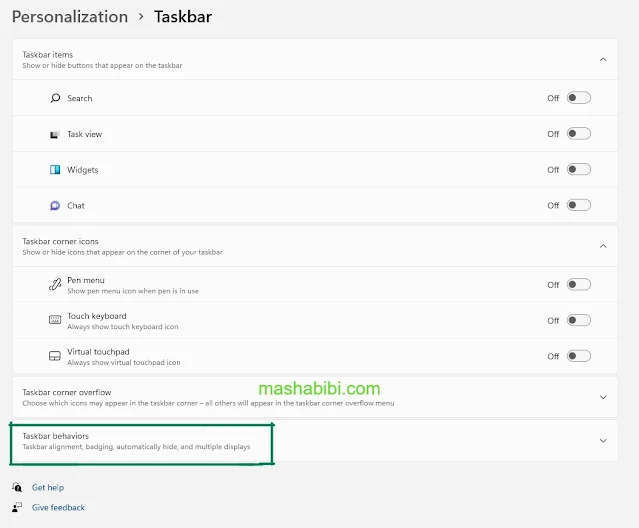Cara Memindahkan Taksbar Icon Windows 11 ke posisi Kiri Layar Seperti Windows 10
Mashabibi.com - Halo sobat, dikesempatan kali ini saya akan membagikan tips dan trik cara memiindahkan taksbar icon windows 11 kesebelah kiri seperti taksbar di windows 10. Bagi sobat yang saat ini menggunakan windows 11 pasti merasakan perbedaan yang powerfull dari windows 11.
Seperti yang kita ketahui windows 11 memiliki tampilan yang lebih elegan dan selain itu penampilan yang paling menjadi ciri khas windows 11 adalah taskbar icon start yang berada ditengah.
Jika sobat tidak familiar atau tidak suka dengan posisi dari taskbar icon start windows 11 sobat dapat memindahkannya kesebelah kiri seperti taksbar pada windows 10.
Berikut cara memindahkan posisi taksbar icon start windows 11 ke pojok sebelah kiri, ikuti langkah-langkah dibawah:
1. Buka menu Settings di windows 11
2. Kemudian akan muncul jendela Settings
3. Lalu pilih Menu Personalization, seperti gambar dibawah
4. Setelah itu pilih menu Taksbar, lihat gambar dibawah
5. Kemudian pilih menu paling bawah yaitu Taksbar Behaviors, Lihat gambar dibawah
6. Kemudian pada Taksbar Alignment pilih opsi Left, maka taksbar icon start akan auto berada di bagian pinggir sebelah kiri, lihat gambar dibawah
Dengan mengikuti langkah diatas pasti sobat akan berhasil merubah posisi icon
taksbar windows 11 yang mulanya berada di posisi tengah akan berubah kesebelah
posisi kiri.
Demikian
cara memindahkan taksbar icon windows 11 ke posisi kiri layar seperti
taksbar pada windows 10, semoga bermanfaat sobat.


.jpeg)